
Wenn wir das Win10-System verwenden und ein Update und Upgrade durchführen möchten, stellen wir fest, dass die Update-Schaltfläche auf der Systemupdate-Schnittstelle grau ist und überhaupt nicht angeklickt werden kann. Wie diese Situation gelöst werden kann, hängt davon ab, was der Herausgeber sagt.
1 Zuerst müssen Sie die Tastenkombination „Strg+Umschalt+Esc“ verwenden, um den „Task-Manager“ zu öffnen.
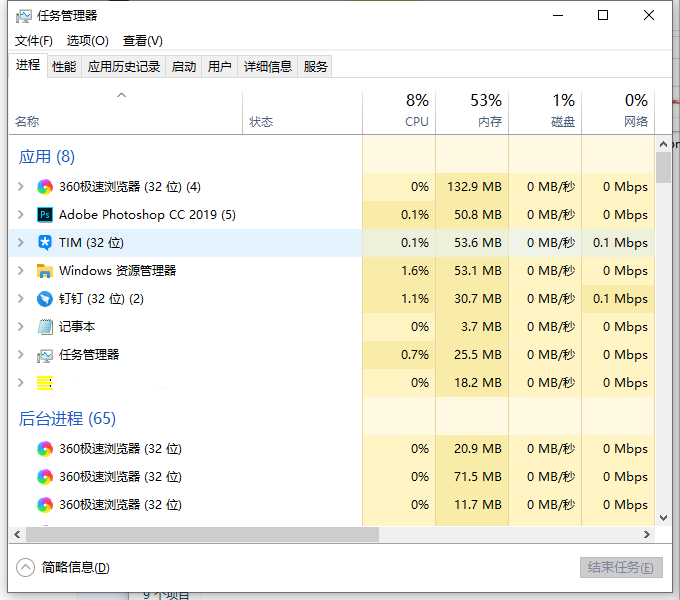
2. Klicken Sie dann oben links im „Task-Manager“ auf „Datei“ und wählen Sie „Neue Aufgabe ausführen“.
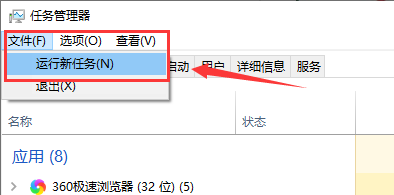
3. Geben Sie dann „gpedit.msc“ in das Popup-Fenster ein und klicken Sie auf OK.
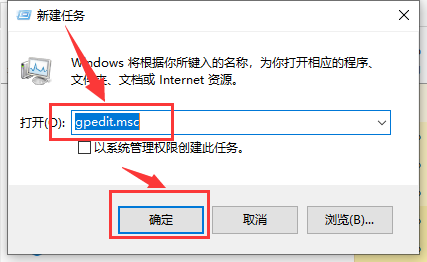
4. Öffnen Sie dann den „Lokalen Gruppenrichtlinien-Editor“ und erweitern Sie „Computerkonfiguration – Administrative Vorlagen – Windows-Komponenten“.
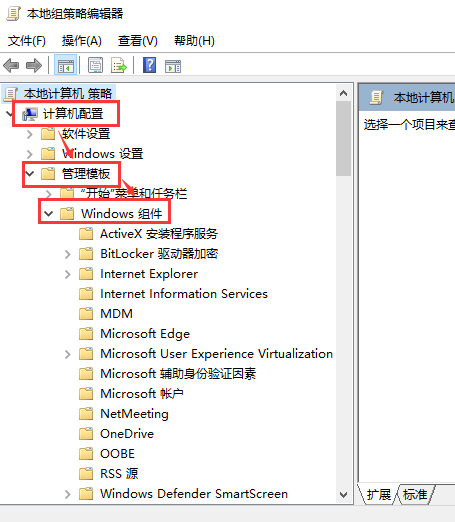
5. Suchen Sie dann im erweiterten Ordner nach „Windows Update“ und klicken Sie darauf. Suchen Sie dann im rechten Fenster nach „Zugriff auf alle Windows Update-Funktionen entfernen“.
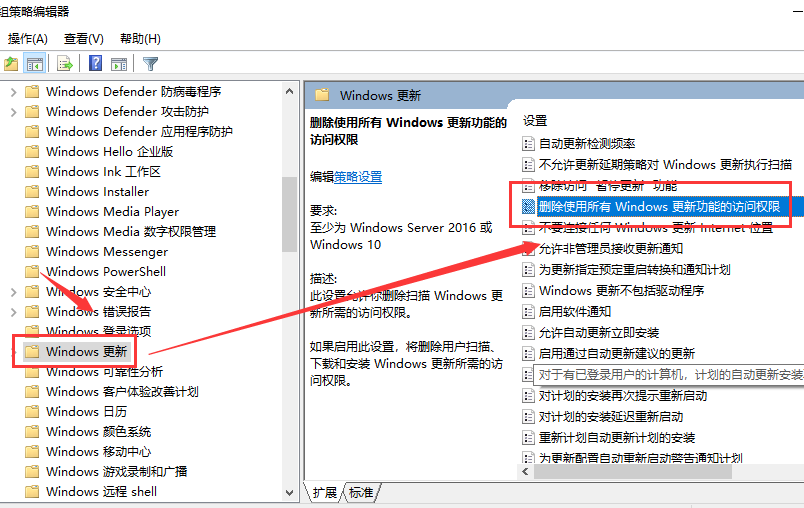
6. Klicken Sie mit der rechten Maustaste und wählen Sie „Zugriff auf alle Windows Update-Funktionen entfernen“ und klicken Sie dann auf „Bearbeiten“.
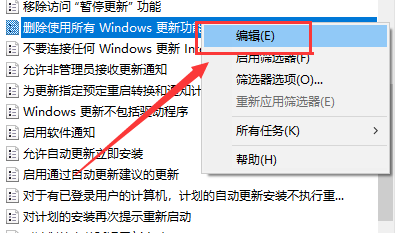
7. Wählen Sie dann im sich öffnenden Fenster links „Aktiviert“ aus, klicken Sie auf „OK“ und die Update-Schnittstelle kann angeklickt werden.
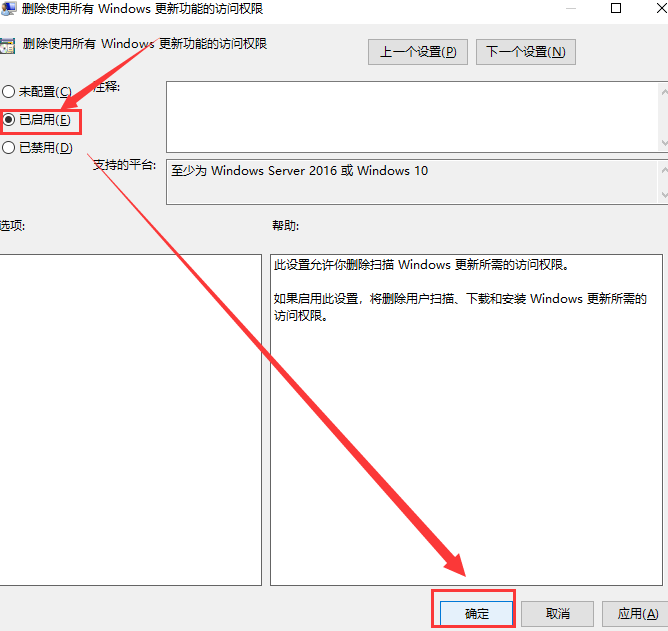
Das obige ist der detaillierte Inhalt vonDer Grund, warum Sie nicht auf die detaillierte Lösung klicken können, ist das Update der win101903-Schnittstelle.. Für weitere Informationen folgen Sie bitte anderen verwandten Artikeln auf der PHP chinesischen Website!




